 Menü: Fernsteuerung
Menü: Fernsteuerung

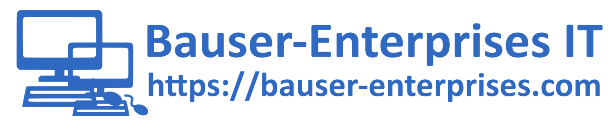
In diesem Kapitel gehen wir auf die Möglichkeit der Fernsteuerung eines Computers ein.
Einsatzmöglichkeiten
Den grössten Einsatz findet die Fernsteuerung im Supportsektor (z.B. bieten auch wir dies - zur schnellen Hilfe bei Problemen - an, ohne dass eine Anfahrt zu berechnen ist). Auch im Schulungsbereich einsetzbar, z.B. zur Unterstützung oder Darstellung. Die “Schüler” müssen sich auch nicht in einem Raum befinden, sondern können weltweit verstreut sein.
In einem Netzwerk ist es oft auch hilfreich einen Computer fernbedienen zu können, z.B. den Computer im Haus vom Notebook im Garten oder den Firmen-Computer von zuhause aus oder umgekehrt, einen entfernten Server vom heimischen Computer....
Wie funktioniert das Remoten von Computern ?
Schlicht durch Übertragung des Bildschirminhaltes (grafisch oder textbasierend) eines Rechners auf einen anderen und Übermittlung von Tastatureingaben sowie Mausklicks in entgegengesetzte Richtung auf einem bestimmten Port oder Portrange mittels eines Programmes. D.h. es erfolgt kein Zugriff auf Freigaben in einem Netzwerk, sondern der ”Remoter” sitzt virtuell vor dem ferngesteuerten Computer und kann diesen wie eine real angemeldete Person bedienen.
Was für Software wird benötigt ?
Windows bietet eine Remoteunterstützung (Client, Server nur Professional/Ultimate-Versionen) von Haus aus. Die RDP-Server-Settings sind in der <Systemsteuerung/System/Remote/Remotedesktop> für vorhandene Benutzerkonten einzustellen. Eine RDP-Verbindung kann hergestellt werden, sofern die Remotedesktopverbindung auf dem RDP-Client (bei Win-Professional/Ultimate u.s.w. vorinstalliert) eingerichtet ist. Diese kann bei alten Windowssystemen* (Win 95, 98, NT 4.0, ME, 2000) vom Windows Installationsmedium nachinstalliert werden (Willkommenseite/Zusätzliche Aufgaben ausführen/Eine Remotedesktopverbindung einrichten). Der Zugriff kann dann über <Start/Programme/Zubehör/Kommunikation/Remotedesktopverbindung> und Eingabe der IP-Adresse des fernzusteuernden Rechners erfolgen.
* Für Linux-Clients gibt es eigene OpenSource-RDP-Verbindungssoftware (für das Remoten vonWindows oder WIN-Terminalserver).
Für eine systemübergreifende Lösung - z.B. Remoteunterstützung (serverseitig) für ältere Windowsversionen oder Verbindungen zwischen älteren Windows-Versionen und Linux/Unix - muss weitergehende Software installiert werden. Hier bietet sich das Open-Source-Projekt VNC (Virtual Network Computing) an. Die Software Real VNC oder UltraVNC ist äußerst effizient, zuverlässig und zudem (RealVNC nur in der Standardversion) auch noch gratis.
Für den Zugriff auf ein Unix-basierendes System kann und sollte die sichere Variante des SecureShell (SSH2) verwendet werden, bei der eine authentifizierte und verschlüsselte (AES) Verbindung aufgebaut wird (sog. Tunnelung). Für ein rein textbasierendes SSH-Remoting von Windows zu Linux reicht schon die kleine aber feine Software “Putty” aus. Wer auch noch die X-Grafik (KDE, Gnome etc.) haben will, bediene sich der Programme “Exceed” oder “XManager”. Mit letzteren ist es sogar möglich einzelne Applikationen grafisch auf den Remote-Client zu holen. Z.B. sehr nützlich bei Auslagerung rechenintensiver Anwendungen auf einen potenten Linux-Rechner.
Sicherheit !
Die sicherste Variante einen Linux-Computer fernzusteuern ist die SSH-Tunnelung wie vorgenannt beschrieben. Alle anderen Vorgänger-Varianten wie “rlogin, telnet und rsh” übertragen u.a. Passwörter unverschlüsselt und sollten nicht mehr verwendet werden.
Unter Windows kann nur ein vorhandener Benutzer (Konto) die Remotedesktopverbindung aufbauen. Diesem Benutzerkonto sollte in jedem Fall ein sicheres Passwort zugeordnet werden. Vorsicht: Die Übertragung aller Daten erfolgt nicht verschlüsselt. Deshalb bietet sich eine Tunnelung mittels VPN (Virtual Private Network) an, z.B über die Open Source Software OpenVPN.
Unter VNC kann und sollte ebenso ein sicheres Passwort vergeben werden und der Zugriff auf das lokale Netzwerk begrenzt werden, sofern kein Zugriff über das Internet möglich sein soll. Vorsicht: Die Übertragung aller Daten erfolgt wie bei RDP unverschlüsselt. Deshalb sollte auch hier eine VPN-Tunnelung zum Einsatz kommen.
Remoteunterstützung (serverseitig) sollte nur in Verbindung mit einer konfigurierten Firewall erfolgen, um größtmögliche Sicherheit zu gewährleisten. Bei Verbindungen über ein öffentliches Netzwerk (z.B. Internet) darf die Firewall nur die bekannten (möglichst statischen) IP- mit dazugehörigen MAC-Adressen auf bestimmten Ports zulassen.
Bei Remote über Windows-RDP oder VNC können die Ports für den Remote-Verkehr individuell vergeben werden (unsere Empfehlung). Sollte keine manuelle Portvergabe erfolgen, sind der installierten Firewall folgende Standard-Ports freizugeben:
Windows Remote Server:
Windows Remote Client (alle Windows Betriebssysteme und Linux möglich):
VNC-Server:
VNC-Viewer (Client):
Remote per SSH (Linux-Server):
Remote per SSH (Linux/Windows-Client):
Um Computer aus zwei entfernten lokalen Firmen-Netzwerken zu verbinden, bedarf es einer VPN (Virtual Private Network)-Verbindung, welche eine Kommunikation über einen sicheren VPN-Tunnel ermöglicht. Dies beinhaltet Verschlüsselung und strenge Authentication-Methoden sowie Mechanismen, um Informationen über die Topologie des Netzwerks vor potentiellen Hackern zu verstecken (Maskierung). Sehen Sie hierzu unser Beispiel einer OpenVPN-Remoteverbindung.
 Kommentieren Kommentieren
|